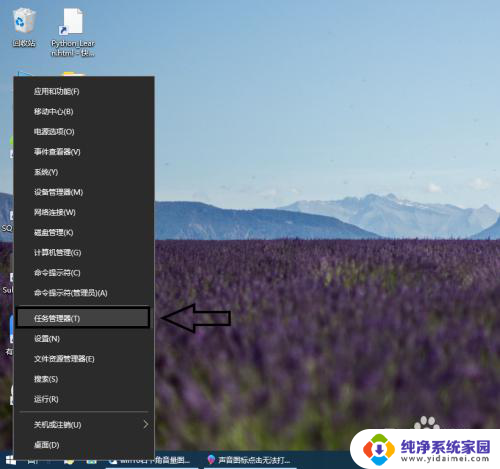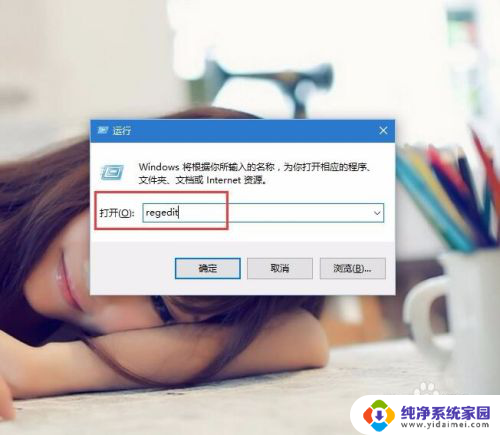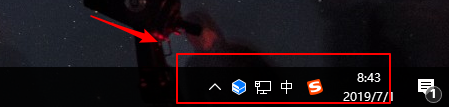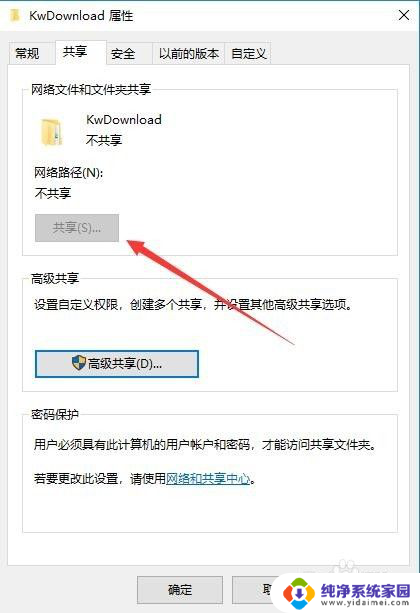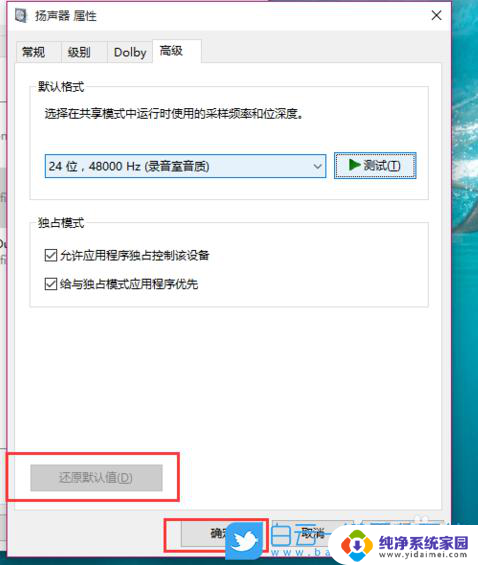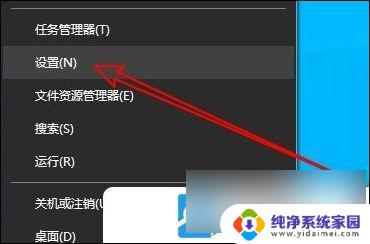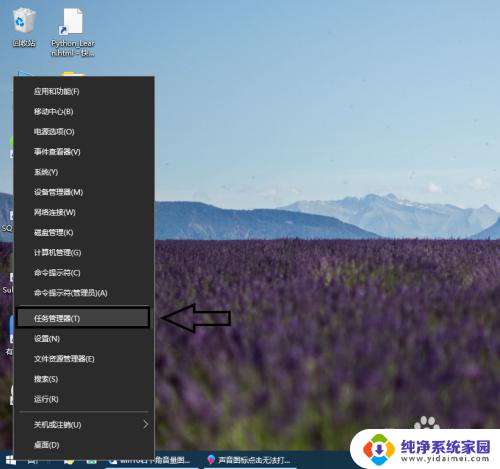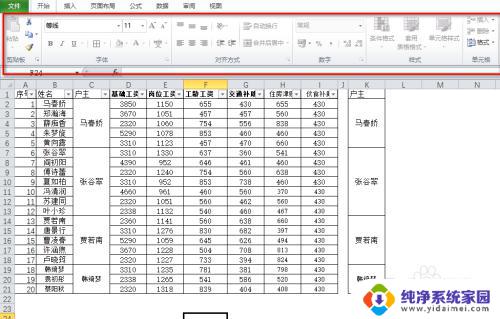win10系统图标音量选项灰色 win10音量图标灰色无法调整音量
win10系统图标音量选项灰色,近日有用户反馈称,他们在使用win10系统时遇到了一个问题,即音量图标变灰且无法调整音量的情况,这一问题给用户的正常使用带来了一定的困扰。虽然这个问题在win10系统中并不常见,但对于遇到这一情况的用户来说,却是一项需要解决的难题。在本文中我们将探讨这一问题的原因和可能的解决方法,帮助用户恢复正常的音量调节功能。
步骤如下:
1.开始菜单的图标上面,点击右键菜单中的运行。
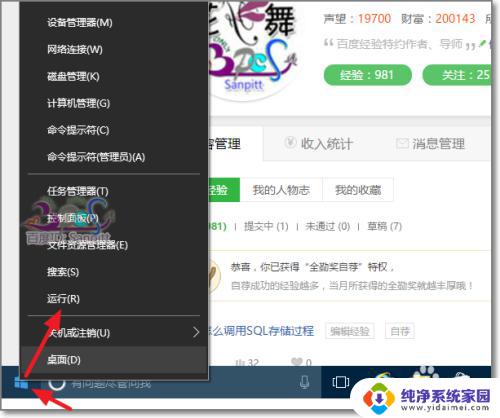
2.在运行中输入regedit进入注册表编辑器,因为音量图标为灰色。一般情况下是由于某个软件修改了注册表或终止了systray.exe而导致的。
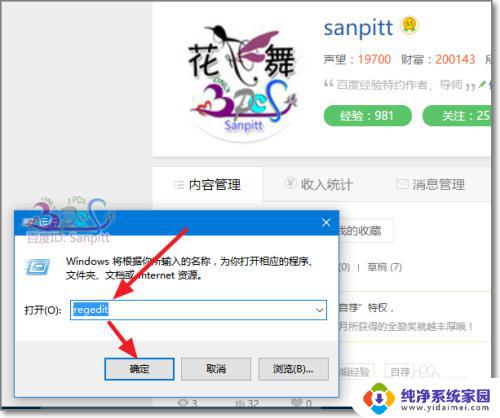
3.进入注册表编辑器,进入下面的路径:HKEY_LOCAL_MACHINE\SOFTWARE\Microsoft\Windows\CurrentVersion\Run
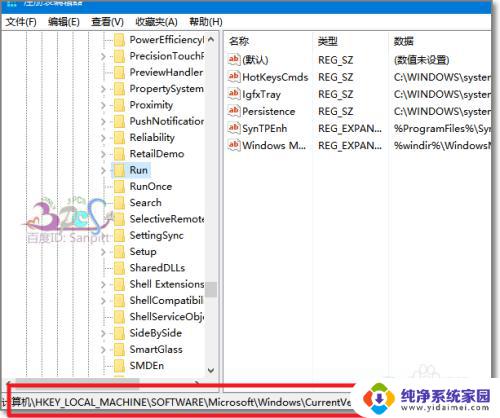
4.在Run项目下面的空白处右键-新建-字符串值。名字为systray.exe
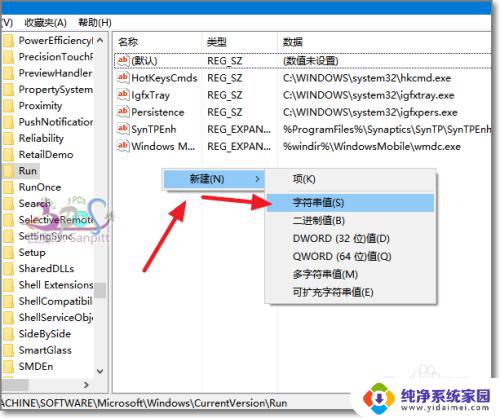
5.systray.exe字符串建立好了之后,双击打开编辑。在数值数据输入C:\Windows\System32\systray.exe
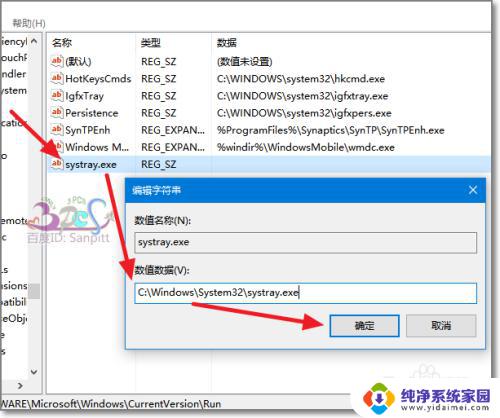
6.字符串值最终建立完成如图所示,确定好后,可以重新启动电脑了。
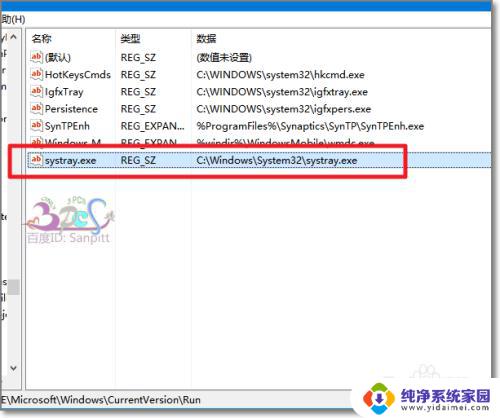
7.电脑重启之后,就可以看到电脑任务栏上的音量图标又回来了。
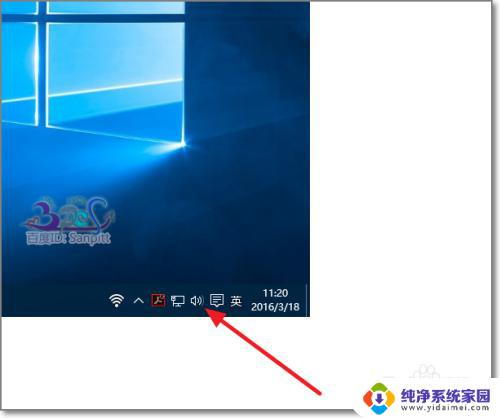
8.当然,现在去查看“启用和关闭系统图”界面的音量图标不再是灰色了,而是可以关闭打开了。
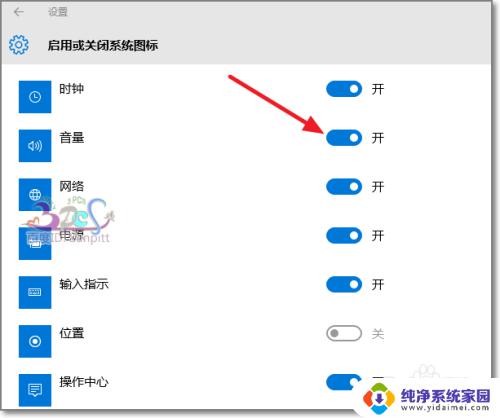
以上就是Win10系统中图标音量选项灰色的全部内容,如果您遇到相同问题,可以参考本文介绍的步骤进行修复,希望这些信息能对您有所帮助。